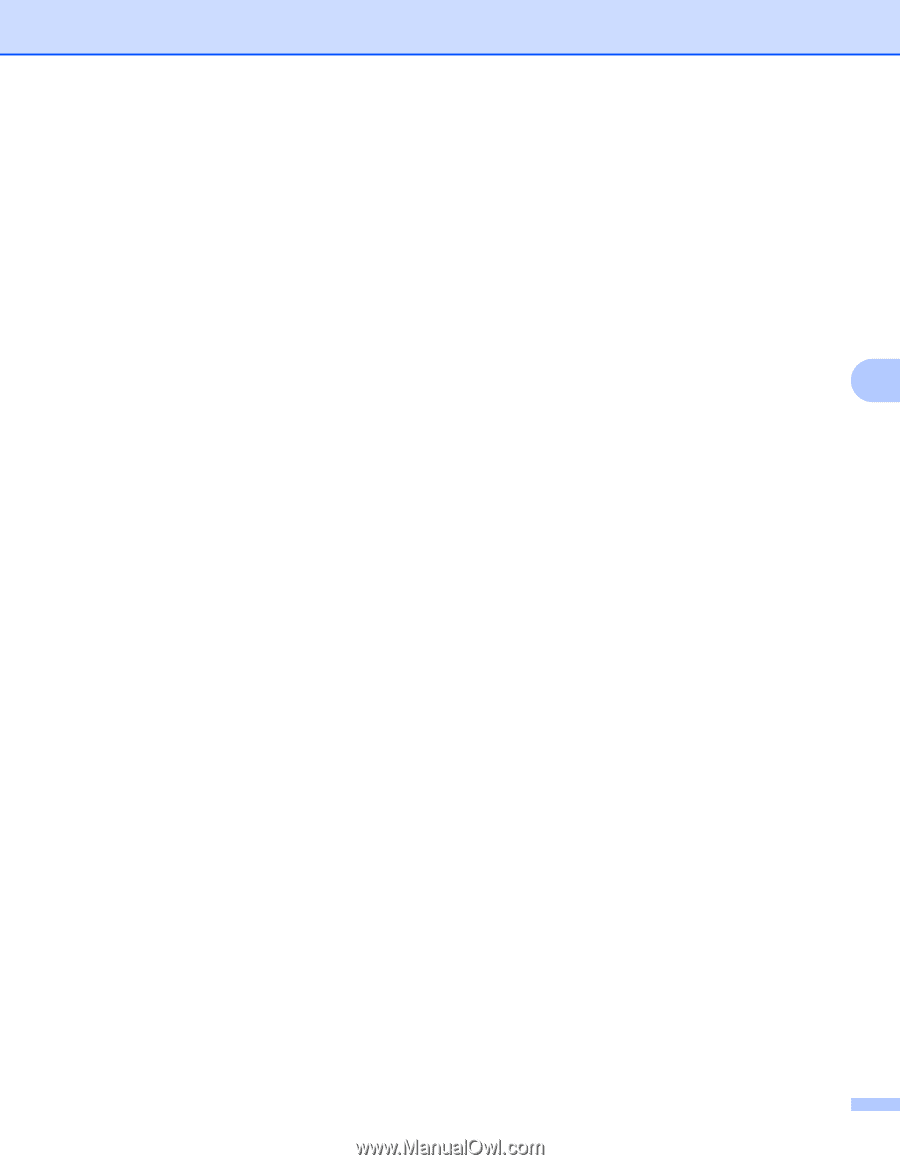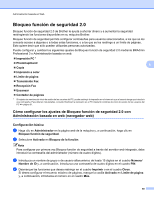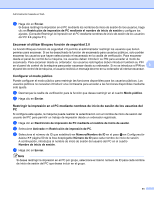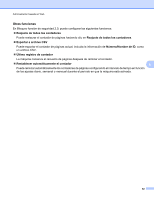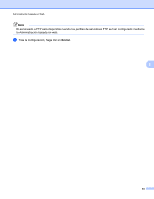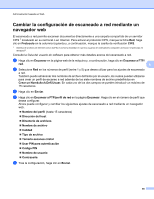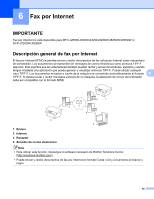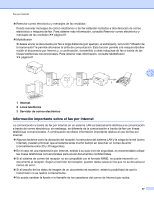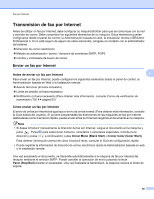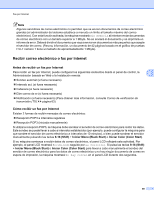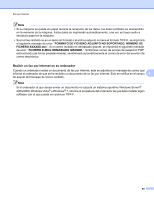Brother International MFC-J425W Network Users Manual - Spanish - Page 60
Cambiar la configuración de escaneado a red mediante un navegador web
 |
View all Brother International MFC-J425W manuals
Add to My Manuals
Save this manual to your list of manuals |
Page 60 highlights
Administración basada en Web Cambiar la configuración de escaneado a red mediante un navegador web El escaneado a red permite escanear documentos directamente a una carpeta compartida de un servidor CIFS 1 localizado en su red local o en Internet. Para activar el protocolo CIFS, marque la ficha Red, haga clic en Protocolo en la columna izquierda y, a continuación, marque la casilla de verificación CIFS. 1 Sistema de archivos de Internet común (CIFS) es la forma estándar en que los usuarios de ordenadores comparten archivos e impresoras en Windows®. Consulte la Guía del usuario de software para obtener más detalles acerca del escaneado a red. a Haga clic en Escanear en la página web de la máquina y, a continuación, haga clic en Escanear a FTP/ red. 5 b Seleccione Red en los números de perfil (entre 1 y 5) que desea utilizar para los ajustes de escaneado a red. También puede almacenar dos nombres de archivo definidos por el usuario, los cuales pueden utilizarse para crear un perfil de escaneo a red además de los siete nombres de archivo predefinidos en Crear un Nomb.Arch.Defi.Usuar. En cada uno de los dos campos se pueden introducir un máximo de 15 caracteres. c Haga clic en Enviar. d Haga clic en Escanear a FTP/perfil de red en la página Escanear. Haga clic en el número de perfil que desea configurar. Ahora puede configurar y cambiar los siguientes ajustes de escaneado a red mediante un navegador web. Nombre del perfil (hasta 15 caracteres) Dirección del host Directorio de archivos Nombre de archivo Calidad Tipo de archivo Tamaño escaneo cristal Usar PIN para autenticación Código PIN Nombre de usuario Contraseña e Tras la configuración, haga clic en Enviar. 55